向日葵远程控制客户端安装使用说明
-
 2016-12-06 18:06:41
2016-12-06 18:06:41
- 编辑:admin
- 来源:
- 阅读量 221
-
 在手机上看
在手机上看
扫一扫立即进入手机端
向日葵远程控制是一款远程PC管理和控制的服务软件。您在任何可连入互联网的地点,都可以轻松访问和控制安装了向日葵远程控制被控端的远程主机, 整个过程完全可以通过浏览器进行,无需再安装软件。向日葵远程控制具有面对各种复杂网络环境下实现内网穿透,您可以轻松通过浏览器对远程PC的服务、进程、用户和文件等进行管理。作为一个新手,如何使用向日葵远控?下面小编就详细讲解一下向日葵远控的使用方法。
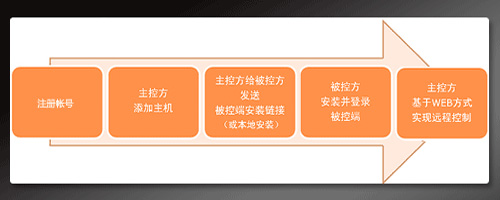
一、注册帐号
主控端访问向日葵官网(http://sunlogin.oray.com/),点击页面右上方【注册】即可进入注册页面进行注册。
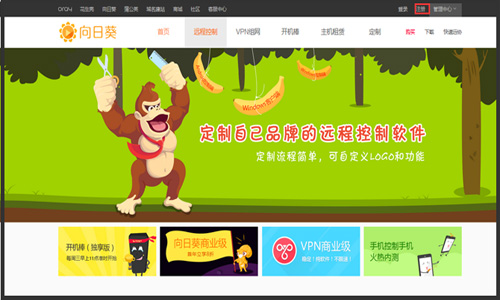
二、主控方添加主机
1、由主控方访问向日葵官网,使用帐号登录进入向日葵管理,如下图所示,在设备列表中点击“添加主机”。
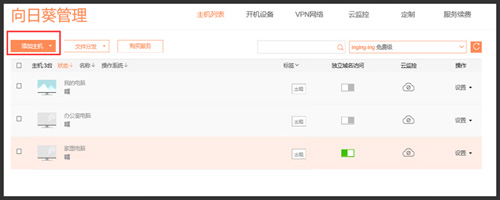
2、填写主机信息
为了方便区分和记忆,您可以为被控主机设置“主机名称”,设置完成后点击“确定”。
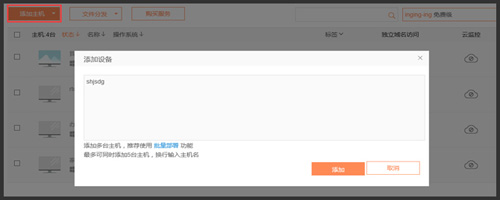
3、获得葵码和被控端定向安装链接
您可以选择本机安装或非本机安装被控端,安装成功后将自动通过葵码登陆向日葵被控端。
(1)本机安装被控端:直接点击“在线安装”即可。
(2)非本机安装被控端:点击“复制到粘贴板”通过邮件或聊天软件等方式发送,在需要安装的机器上打开被控端定向安装URL。
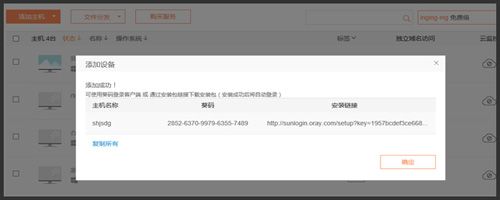
4、在被控方机器上打开来自主控方的定向安装链接。
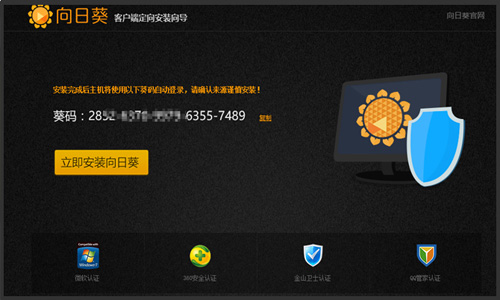
5、下载安装包
三、向日葵被控端安装向导
1.打开安装包,开始安装。
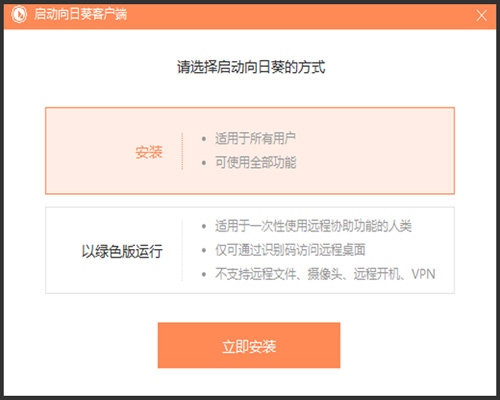
2.安装之后弹出主界面。
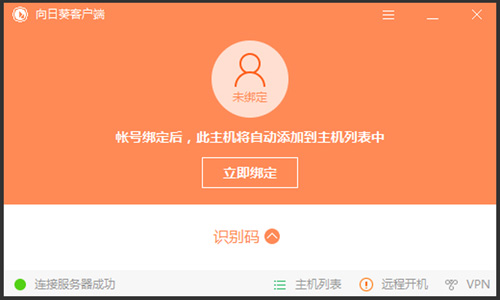
3.进行设置向导。
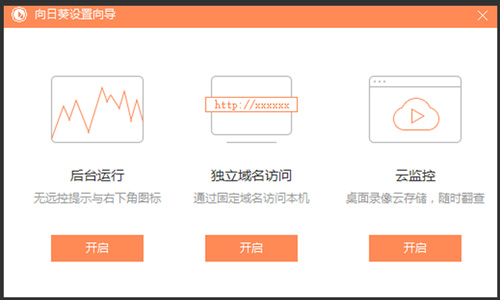
4.进行向日葵登录。
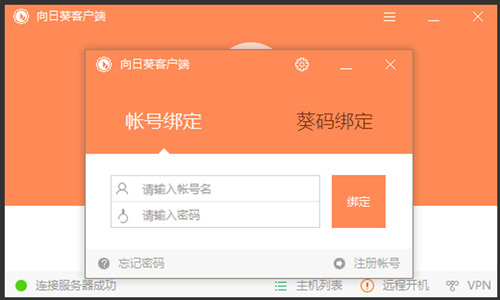
四、主控方基于WEB方式实现远程控制
1、主控方访问向日葵官网,使用帐号登录进入向日葵管理,被控端主机将会显示在主机列表中,直接点击在线主机便可以对被控端主机进行远程控制了。
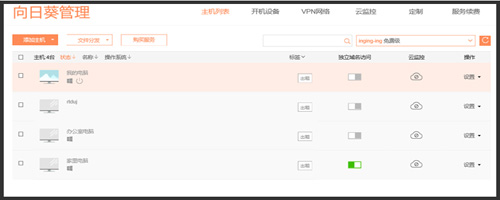
2、为了保证软件的安全,向日葵在登录远程主机时需要进行二次验证,windows账户验证和访问密码验证。
3、输入被控端主机的Windows账户用户名和密码后即可登录远程主机桌面了。
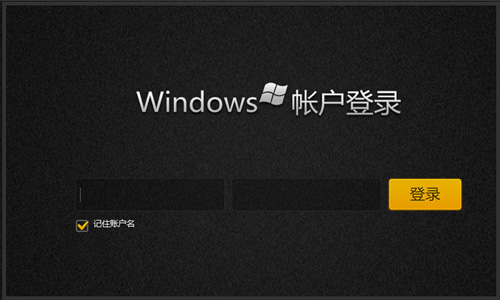
4、输入访问密码登录即可。
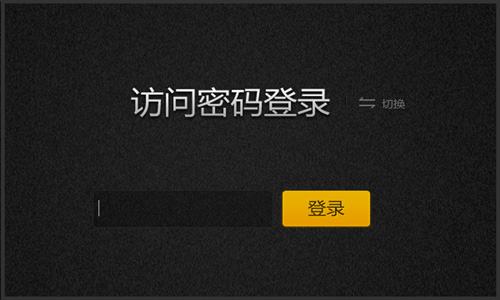
5、访问密码可在被控端的安全中进行设置。
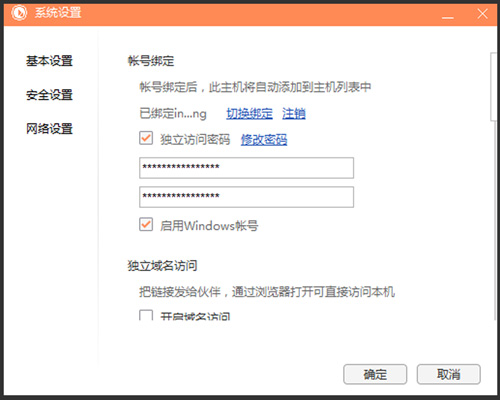
6、成功登录后即可开始远控了。
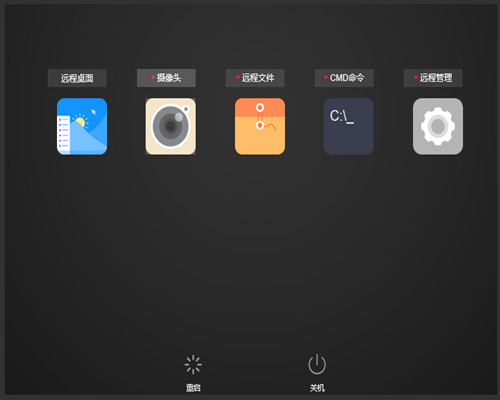
更多相关内容推荐

安装到手机(扫描下载)
热门榜单
- 游戏
- 软件
热门阅读
- 三国冰河时代怎么攻城-攻城技巧介绍
- 绝区零薇薇安值得抽吗-薇薇安抽取建议
- 王者荣耀三丽鸥第三弹联动皮肤有哪些-三丽鸥第三弹联动皮肤盘点
- 王者荣耀亚瑟布丁狗之誓皮肤多少钱-亚瑟布丁狗之誓皮肤价格介绍
- 王者荣耀亚瑟布丁狗之誓皮肤什么时候上线-亚瑟布丁狗之誓皮肤上线时间
- cf怀旧服银色杀手怎么获得-怀旧服银色杀手获取方法
- cf怀旧服怎么快速刷枪-怀旧服刷枪方法
- 血源诅咒wiki入口在哪-wiki官方入口分享
- 血源诅咒boss顺序-boss先后顺序介绍
- repo怪物图鉴大全-全部怪物图鉴一览
- repo怎么复活队友-复活队友方法
- 仙剑世界连星迷窟怎么玩
- 仙剑世界御灵阵容怎么搭配
- cf怀旧服巨人城废墟70w分怎么打
- cf怀旧服cf点怎么获取-怀旧服cf点领取方法
新游预告
![]()
奥图核心(0.1折免单红包版)04-23
内置免费充值入口,无限免充超爽打金;超值福利,万元真充红包等你来领;强力红将闯关轻松获取!
![]()
余烬风暴(0.05折享十倍掉落)04-23
《余烬风暴》是一款中世纪魔幻史诗MMORPG手游
![]()
灵武世界(0.05折每天送充值)04-23
每天免费领取充值卡,仙玉;闯关送千抽神将招募令,百倍,千倍返利超值基金!
![]()
御剑灵域(0.1折爆刷648代金券)04-23
上线送极品称号"0.1折首充送魔丸",首充送1转3星武器墨玉剑,次日送乾坤紫金圈、3日送倒海混天绫,哪吒进化魔丸
![]()
暴走萌星人(0.05折乱世枭雄)04-23
每日登录惊喜不断,免费领取全套橙装+超强武将魔吕布!升级免费送3000连抽,武将领到手软,升级不花一分钱!
![]()
诛天剑侠(0.1折修仙割草)04-22
进游即送100000灵石、500灵气,免费蓝色装备宝箱可获得全套装备,任选紫色角色碎片*10
![]()
炼狱战神(彩虹合击传奇)04-22
炼狱战神(彩虹合击传奇)是一款1.85三职业合击版本传奇游戏

深渊契约(0.1折送天空套)04-22
上线送648元充值卡,小怪爆红包,送天空套








 扫码下载最笨游戏盒
扫码下载最笨游戏盒